Co je chyba 268d3 a jak ji odstranit ze systému Windows 10?
Různé / / August 04, 2021
Reklamy
Bez ohledu na to, jak dobrý je systém, který používáte, nebo Windows, který jste nainstalovali, bude několik případů, kdy jste se mohli setkat s chybami. Pokaždé, když stahujete nebo instalujete jakoukoli aplikaci, program nebo software, je nezbytné ověřit jeho pravost. Je zásadní, protože hackeři dnes našli několik způsobů, jak zaútočit na váš počítač, což může být také prostřednictvím jakéhokoli takového programu.
Obdobný je případ chyby 268d3. Kdykoli se zobrazí tato chybová výzva, zobrazí se dlouhá zpráva s upozorněním „Tento počítač byl zablokován“. Pokud jste také zažili podobnou situaci a nyní hledáte možnou opravu, přistáli jste na správném místě. Pojďme se o tom dozvědět více.

Obsah stránky
- 1 Co je chyba 268d3?
-
2 Jak odstranit chybu 268d3 ze systému Windows 10?
- 2.1 METODA 1: Použijte software Malware Cleaner:
- 2.2 METODA 2: Obnovte výchozí nastavení prohlížeče:
- 2.3 METODA 3: Odeberte programy, které jsou prostornější:
Co je chyba 268d3?
Chyba 268d3 je falešný a známý online podvod. Je to jen trik, který se používá k přesvědčení nebo ohrožení uživatelů, že jejich systém je napaden nebo infikován malwarem. Motivem této chyby je přesvědčit uživatele, aby zaplatil spravedlivou částku za vzdálenou technickou službu. Toto je únosce prohlížeče založený na přidání, který vám může ublížit několika způsoby, pokud mu začnete věřit a budete postupovat podle jeho pokynů.
Reklamy
Chyba 268d3 vyskakovacích oken obecně, když uživatel klikne na nějakou online reklamu, a poté jsou přesměrováni na jinou stránku, která je nakonec přenese na uvedenou chybu. Je to pouze online ransomware, ale lze jej odstranit během několika minut.
Jak odstranit chybu 268d3 ze systému Windows 10?
Okamžitým řešením chyby 268d3 je ignorovat ji poprvé jednoduše. Pokud se však stále objevuje na obrazovce vašeho počítače, je vhodné jej úplně odstranit. Postupujte podle kterékoli z níže vysvětlených metod:
METODA 1: Použijte software Malware Cleaner:
První metodou odstranění chyby 268d3 z vašeho systému je použití softwaru Malware Cleaner. Takové softwarové nainstalované do vašeho počítače identifikují a trvale odstraní únosce programy, reklamy, nežádoucí aplikace a nástroje.
Mnoho takových antivirových nástrojů třetích stran je k dispozici online s bezplatnou i prémiovou verzí. Doporučujeme vám však použít prémiovou verzi, aby také chránila vaše zařízení před dalšími útoky.
Po provedení kontroly malwaru byste se zbavili chyby 268d3.
Reklamy
METODA 2: Obnovte výchozí nastavení prohlížeče:
Obnovení výchozího nastavení prohlížeče vám může také pomoci zbavit se chyby 286d3. Níže jsme vysvětlili postupy pro tři různé prohlížeče:
Pro Google Chrome:
- Za prvé, otevřete Google Chrome kliknutím na jeho ikonu na obrazovce na ploše.
- Nyní v okně prohlížeče Chrome přejděte do pravého horního rohu a klikněte na ikonu ikona se třemi tečkami.
- Zde ze seznamu vyberte Nastavení.
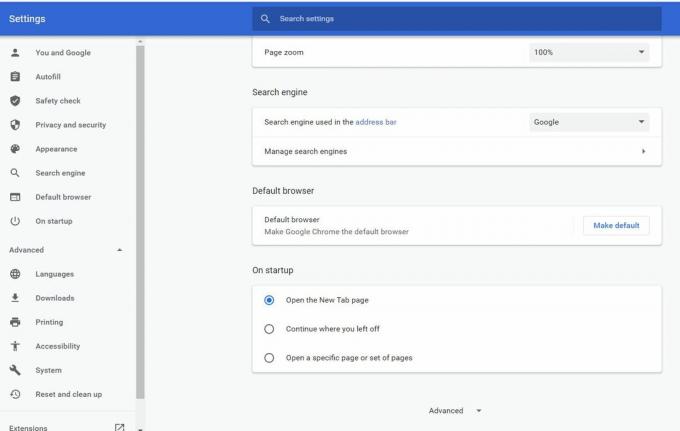
- Posuňte nabídku na konec a rozbalte možnost Pokročilý.
- Znovu posuňte nabídku na konec a níže Resetujte a vyčistěte vyberte možnost Obnovte původní nastavení.
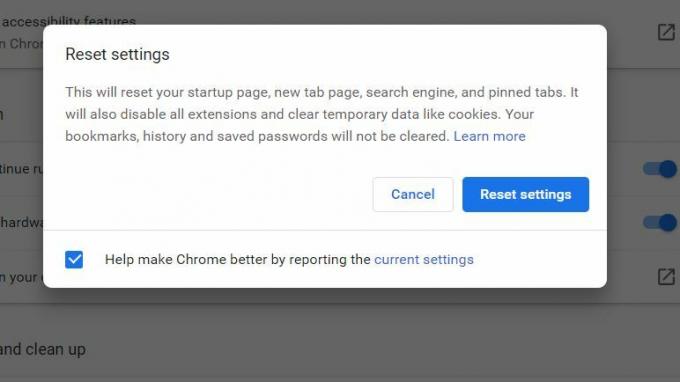
- Nyní klikněte na Resetovat nastavení tlačítko pro spuštění procesu.
- Může to chvíli trvat, proto počkejte.
Pro Mozilla Firefox:
- Za prvé, spusťte Mozilla Firefox a v pravém horním rohu rozbalte ikonu tři řádky ikona.

- V nabídce klikněte na ikonu (? ikona) pro otevření Nabídka Nápověda.
- Poté vyberte Informace o řešení problému.
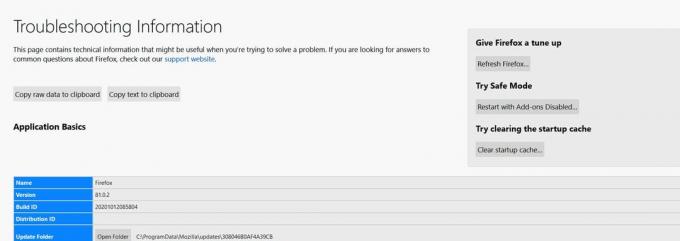
- Nakonec klikněte na Obnovit nabídku.
Pro Edge:
Reklamy
- Za prvé, otevřete Edge.
- Nyní přejděte do pravého horního rohu a klikněte na ikonu ikona se třemi tečkami a přejděte dolů k této možnosti Nastavení.
- Nyní vyhledejte a otevřete možnost Smazat údaje o prohlížení.

- Pak musíte vybrat Vyberte, co chcete vymazat. Na nově zobrazené výzvě zaškrtněte políčko před kategorie dat jsou zde uvedeny. (Zaškrtněte políčka pouze u dat, která chcete vymazat).
- Nakonec klikněte na Nyní jasné.
METODA 3: Odeberte programy, které jsou prostornější:
Odebrání prostorných programů ze systému vám může pomoci zbavit se chyby 268d3. Za to
- Přejděte na vyhledávací lištu a zadejte Kontrolní panel, vyberte první relevantní možnost z výsledku hledání.

- Klikněte na Programy a funkce.
- Nyní projděte seznam programů a vyhledejte ty, které zabírají značný prostor. (V seznamu velikostí vyhledejte ten, který má více KB nebo GB).
- Klepněte pravým tlačítkem myši na tento program a vyberte Odinstalovat.
- Po dokončení procesu odinstalování restartujte systém a zkontrolujte, zda je problém vyřešen nebo ne.
Chyba 268d3 nebo podobné chyby se vyskytují hlavně prostřednictvím bezplatného stahování nebo kliknutím na náhodná vyskakovací okna. Proto vám doporučujeme, abyste se takovým krokům předem vyhnuli, abyste se s uvedenou chybou setkali.
I když jste omylem zpracovali některá z takových vyskakovacích oken, doporučujeme použít některou z výše uvedených metod. Všechny tyto metody jsou vyzkoušeny, testovány a prokázány k vyřešení chyby 286d3 pro uživatele. Pokud máte jakékoli dotazy nebo zpětnou vazbu, napište si komentář do níže uvedeného pole pro komentář.
Reklamy Pokud jste se potulovali s nastavením zvuku a zvuku v počítači (i když jen…
Reklamy Většina lidí použila softwarový nástroj Profesionální úpravy obrázků k použití jednoduchého nástroje, jako je…
Aktualizace reklam 23. března 2021: Dnes jsme přidali odkazy ke stažení pro HP Deskjet 3050A…



